Depuis la dernière mise à jour de l’application Xbox, il est possible de partager ses captures d’écran à l’aide d’un simple lien à envoyer à ses amis. On vous explique comment capturer et partager vos contenus facilement.

Être fier de son dernier run, d’un enchaînement de head shots, vouloir partager une séquence drôle (voire un gros bug) ou bien simplement une photo magnifique : des interactions qui sont devenues monnaie courante sur console de nos jours et qui font le plaisir partagé des joueurs entre eux.
À ce jeu-là, Microsoft n’a jamais été le dernier pour vous faciliter la capture de photo ou de vidéo et le partage ensuite, que ce soit avec la communauté ou en ligne. Il est extrêmement facile de récupérer son contenu pour le partager sur le réseau Xbox ou avec ses amis depuis sa console Xbox One ou Xbox Series comme depuis l’application Xbox qui recense tous vos extraits de jeu dans un espace dédié.
Le partage par tout et avec tout le monde
Depuis la dernière mise à jour de l’app, une option supplémentaire est venue s’ajouter au niveau du partage. Vous aviez jusque-là la possibilité d’enregistrer le contenu sur votre appareil ou bien d’appuyer sur le bouton partager pour envoyer dans une conversation, partager dans le flux Xbox si vous ne l’aviez pas fait plus tôt avec une légende à la clé, ou bien d’expédier ça vers vos réseaux sociaux (Instagram, Instagram Stories, WhatsApp, SMS, Messenger, Facebook, etc.), vos mails et tout autre service de stockage à disposition via votre smartphone.
Désormais, vous allez pouvoir le faire en créant un simple lien à partager. L’option a fait son apparition avec la dernière mise à jour de l’app.
Comment partager les extraits vidéo et captures d’écran de sa Xbox depuis l’application ?
- Capturez votre extrait vidéo ou votre écran.
- Si vous avez une manette Xbox, appuyez sur le bouton du logo Xbox pour ouvrir le menu, puis sur le bouton X pour faire une capture d’écran. Pour un enregistrement, sélectionnez Options de capture, puis Enregistrer à partir de maintenant ou Capturer ce qui s’est passé.
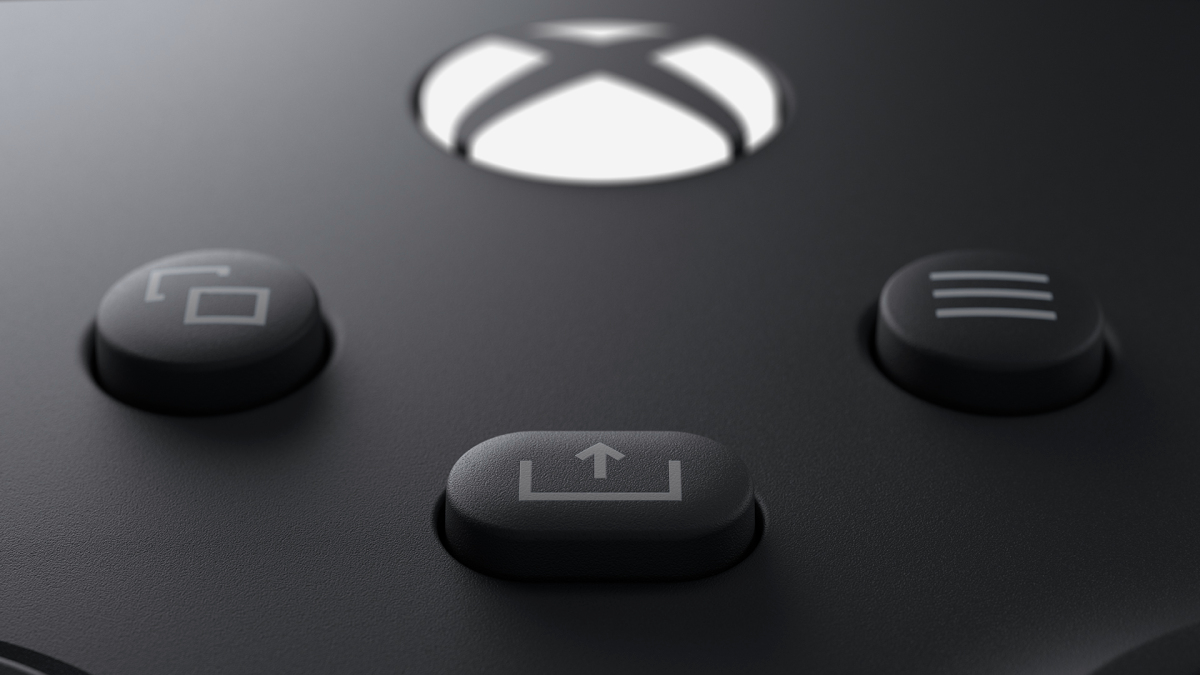
Le bouton share de la manette de Xbox Series X et Series S // Source : Microsoft - Si vous avez une manette Xbox Series, appuyez sur le bouton partage dédié. Un appui réalisera une capture d’écran, un appui long un enregistrement vidéo de ce qu’il vient de se passer (selon la durée –jusqu’à 3 minutes possiblement– et la qualité –720p SDR, 1080p SDR, 4K SDR ou HDR — que vous aurez fixées dans les paramètres Capture et partager). Pour enregistrer une séquence immédiatement, appuyez sur le bouton logo Xbox pour accéder au guide et choisissez dans l’onglet Démarrer l’enregistrement.
- Vérifiez que votre application Xbox est bien à jour et lancez-là.
- Dans le menu du bas, allez dans Bibliothèque. Vous accédez ainsi à tous les contenus que vous avez sauvegardés sur votre Xbox. Choisissez celui que vous voulez partager.
- Vous avez alors la possibilité de Copier le lien, Enregistrer ou Supprimer. En choisissant de copier un lien, vous pouvez ensuite le partager comme bon vous semble, dans un document, dans un chat, etc.
- Vous pouvez également cliquer directement sur le bouton Partager pour l’envoyer encore plus facilement vers vos réseaux, par messagerie à vos amis ou bien pour sauvegarder le contenu dans un service de stockage.
À noter que pour partager directement depuis votre Xbox, il suffit d’aller dans le guide, puis dans Capture et partager/Captures récentes. Vous choisissez la capture et la destination. Sur PC Windows 10/11, appuyez sur la touche Win+G, puis allez dans Captures. Choisissez la capture ou la vidéo, allez dans Ouvrir dans l’explorateur de fichiers et partager via l’application de votre choix.
Envie de rejoindre une communauté de passionnés ? Notre Discord vous accueille, c’est un lieu d’entraide et de passion autour de la tech.























Ce contenu est bloqué car vous n'avez pas accepté les cookies et autres traceurs. Ce contenu est fourni par Disqus.
Pour pouvoir le visualiser, vous devez accepter l'usage étant opéré par Disqus avec vos données qui pourront être utilisées pour les finalités suivantes : vous permettre de visualiser et de partager des contenus avec des médias sociaux, favoriser le développement et l'amélioration des produits d'Humanoid et de ses partenaires, vous afficher des publicités personnalisées par rapport à votre profil et activité, vous définir un profil publicitaire personnalisé, mesurer la performance des publicités et du contenu de ce site et mesurer l'audience de ce site (en savoir plus)
En cliquant sur « J’accepte tout », vous consentez aux finalités susmentionnées pour l’ensemble des cookies et autres traceurs déposés par Humanoid et ses partenaires.
Vous gardez la possibilité de retirer votre consentement à tout moment. Pour plus d’informations, nous vous invitons à prendre connaissance de notre Politique cookies.
Gérer mes choix